vfp课程设计实验报告
vfp实验报告
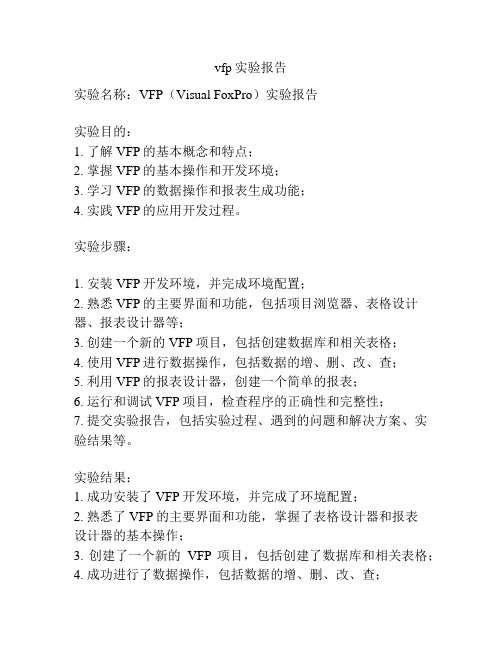
vfp实验报告实验名称:VFP(Visual FoxPro)实验报告实验目的:1. 了解VFP的基本概念和特点;2. 掌握VFP的基本操作和开发环境;3. 学习VFP的数据操作和报表生成功能;4. 实践VFP的应用开发过程。
实验步骤:1. 安装VFP开发环境,并完成环境配置;2. 熟悉VFP的主要界面和功能,包括项目浏览器、表格设计器、报表设计器等;3. 创建一个新的VFP项目,包括创建数据库和相关表格;4. 使用VFP进行数据操作,包括数据的增、删、改、查;5. 利用VFP的报表设计器,创建一个简单的报表;6. 运行和调试VFP项目,检查程序的正确性和完整性;7. 提交实验报告,包括实验过程、遇到的问题和解决方案、实验结果等。
实验结果:1. 成功安装了VFP开发环境,并完成了环境配置;2. 熟悉了VFP的主要界面和功能,掌握了表格设计器和报表设计器的基本操作;3. 创建了一个新的VFP项目,包括创建了数据库和相关表格;4. 成功进行了数据操作,包括数据的增、删、改、查;5. 使用报表设计器创建了一个简单的报表;6. 运行和调试VFP项目,程序运行正确,并满足设计要求。
实验总结:通过本次VFP实验,我对VFP的基本概念和特点有了更深入的了解,掌握了VFP的基本操作和开发环境的使用方法。
在实验过程中,我遇到了一些问题,如环境配置、数据操作的语法问题等,但通过查阅相关资料和请教同学,最终成功解决了这些问题。
通过本次实验,我不仅熟悉了VFP的开发流程和相关工具的使用,还提升了自己的问题解决能力和实际开发能力。
总的来说,本次实验收获丰富,对今后的VFP开发工作有了更充分的准备。
VFP实验报告
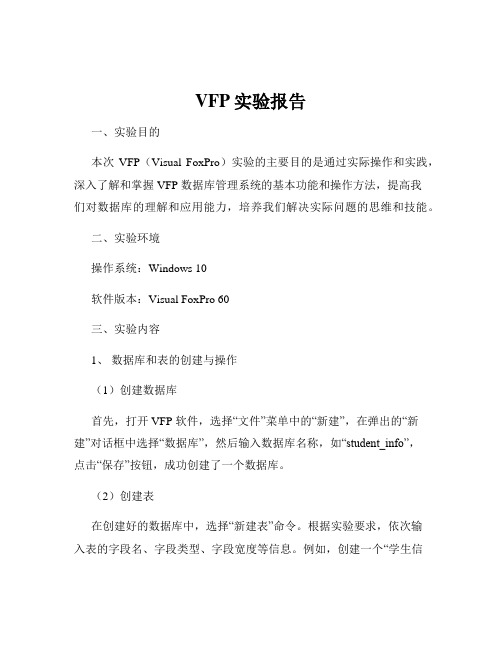
VFP实验报告一、实验目的本次VFP(Visual FoxPro)实验的主要目的是通过实际操作和实践,深入了解和掌握 VFP 数据库管理系统的基本功能和操作方法,提高我们对数据库的理解和应用能力,培养我们解决实际问题的思维和技能。
二、实验环境操作系统:Windows 10软件版本:Visual FoxPro 60三、实验内容1、数据库和表的创建与操作(1)创建数据库首先,打开 VFP 软件,选择“文件”菜单中的“新建”,在弹出的“新建”对话框中选择“数据库”,然后输入数据库名称,如“student_info”,点击“保存”按钮,成功创建了一个数据库。
(2)创建表在创建好的数据库中,选择“新建表”命令。
根据实验要求,依次输入表的字段名、字段类型、字段宽度等信息。
例如,创建一个“学生信息表”,包含“学号”(字符型,长度 10)、“姓名”(字符型,长度 20)、“年龄”(整型)、“性别”(字符型,长度 2)等字段。
(3)表数据的输入与修改通过“浏览”命令打开创建好的表,输入相应的数据。
在输入过程中,若发现数据错误,可以直接在表中进行修改。
2、数据查询与统计(1)简单查询使用“查询设计器”创建简单查询。
例如,查询所有年龄大于 20 岁的学生信息,在查询设计器中选择“学生信息表”,添加“年龄”字段,并设置查询条件为“年龄>20”,执行查询后得到满足条件的结果。
(2)复杂查询通过连接多个表进行复杂查询。
假设还有一个“成绩表”,包含“学号”、“课程名”、“成绩”等字段,要查询某个学生的所有课程成绩,就需要将“学生信息表”和“成绩表”通过“学号”字段进行连接,然后设置相应的查询条件。
(3)数据统计使用“统计”命令对表中的数据进行统计。
如统计学生的平均年龄、不同性别的人数等。
3、索引和排序(1)索引的创建为表中的字段创建索引,以提高查询效率。
例如,为“学号”字段创建索引。
(2)排序操作使用“排序”命令对表中的数据按照指定字段进行排序,如按照年龄升序或降序排列。
VFP实验报告6.1

VFP实验报告6.1实验报告学院:专业:年级:姓名:学号:实验室号:计算机号:实验日期:年月日指导教师签字:成绩:报告退发(订正、重做) 实验一:熟悉vfp开发环境(验证性,3学时)一、实验目的1. 熟悉vfp集成开发环境;2. 项目管理器的使用;3. 常用命令的使用;二、实验内容1. 在硬盘上新建一个以自己学号命名的文件夹,并将此文件夹设置为默认目录.要使此设置关闭vfp系统后再进入vfp系统时仍然有效该如何保存?2. 设置日期格式为年月日格式,年份四位数显示和两位数显示如何设置,以短划线”-”作为日期分隔符,要使以上设置关闭vfp系统后再进入vfp系统时失效该如何保存?3. 如何将现在小数点后只保留2位改成保留更多的位数?4. 定制工具栏操作:如何将调色板工具栏里的红色添加到常用工具栏里?5. 在默认目录下建立“学生成绩管理”项目文件和“学生成绩”数据库.分别在项目中建立数据库和不在项目中建立数据库,比较他们的区别;6. 观察上述第5题的操作过程中命令窗口中出现的命令,并指出各命令的作用;7. 退出vfp系统的命令是什么?有哪些方法可以退出vfp系统?三、实验环境1. 硬件:学生用微机、局域网环境2. 软件:windows 2000中文操作系统、visual foxpro 6.0四、实验步骤(描述实验的具体操作步骤和方法,内容见后附的手写材料)五、实验调试与结果分析(描述实验的调试过程,实验中发生的现象、中间结果、最终得到的结果,并进行分析说明,分析可能的误差或错误原因等.内容见后附的手写材料)六、总结(说明实验过程中遇到的问题及解决办法;新发现或个人的收获;未解决/需进一步研讨的问题或建议新实验方法等.内容见后附的手写材料)实验一:熟悉vfp开发环境1. 先在d盘建一个文件夹,并将其命名为092221004.在桌面打开vfp系统,在菜单栏上选择“工具”“选项”,此时跳出一个选项框,选定“文件位置”中的“默认目录”,然后选择“修改”,将其设为“d\092221004”,最后选择“设为默认值” , “确定”,即可.2. 在桌面打开vfp系统,在菜单栏上选择“工具”“选项”,此时跳出一个选项框,选定“区域”,然后在“日期格式”栏的下拉选项中选择“年月日”;勾选“日期分隔符”和“年份(1998或98)”项,并在“日期分隔符”其后面输入“-”;最后选择“设为默认值” ,“确定”,即可.3. 在桌面打开vfp系统,在菜单栏上选择“工具”“选项”,此时跳出一个选项框,选定“区域”,然后在“小数位数”项输入小数位数的多少,最后选择“设为默认值” ,“确定”,即可.4. 在桌面打开vfp系统,在菜单栏上选择“显示”,此时跳出一个工具栏对话框,勾选“调色板”后选择右边的“定制”,跳出定制工具栏,在“分类”中选定“调色板”,在其右边中选定红色,并将其拖动到主窗口,关闭定制工具栏,最后将其移到常用工具栏下.5. 打开vpf系统,在菜单栏上选择“文件”,在“文件”的下拉栏中选定“新建”弹出新建选框,在左边的“文件类型”中选定“项目”然后点击右边的“新建文件”弹出创建的对话框,在该对话框的项目文件框中键入“学生成绩管理”后点击“保存”.在菜单栏上选择“文件”,在“文件”的下拉栏中选定“新建”弹出新建选框,在左边的“文件类型”中选定“数据库”然后点击右边的“新建文件”弹出创建的对话框,在该对话框的数据库名框中键入“学生成绩”后点击“保存”.区别: 如果是在项目中建立数据库,则命令窗口不会显示命令.6. “create project”是建立项目文件命令,“create database”是建立数据库命令,“ modify database”打开默认目录下的数据库,“modief project”是打开默认目录下的项目文件7. 退出vfp系统的命令是“quit”;其他退出vfp系统的方法:方式一:单击应用程序窗口中的“关闭”按纽方式二:在“文件”菜单中选择“退出”命令.方式三:在命令窗口中键入quit命令.方式四:同时按下alt和f4组合键.方式五:单击应用程序窗口左上角的控制菜单图标,从弹出的菜单中选择“关闭”命令.或者双击控制菜单图标. .实验报告学院:专业:年级:姓名:学号:实验室号:计算机号:实验日期:年月日指导教师签字:成绩:报告退发(订正、重做) 实验二:数据类型、函数和表达式(验证性,3学时)一、实验目的1. vfp变量的使用;2. vfp函数的使用;3. vfp表达式的使用;二、实验内容1.熟悉内存变量的命名规则,举例说说正确的内存变量名和不正确的内存变量名,并在命令窗口中加以测试;2.测试两种内存变量的赋值命令(=和store),分别给变量赋以不同数据类型的值,用type函数测试其数据类型;3.分别定义一个一维数组和二维数组,并用type函数测试数组元素未赋值时的数据类型及察看未赋值数组元素的值;给同一数组的不同的数组元素赋以不同数据类型的值;4.测试常用的系统函数的用法并观察其结果(有关表的函数除外);5.测试不同数据类型数据为空的值(即用empty()函数进行测试);6.设x=3,y=10,求ln|-y|+exy(1-y)的值;设a=3,b=5,c=2,求ax2+bx+c=0的根;7.求以下逻辑表达式中各个关系表达式的值,并求出逻辑表达式的值:“z”>[z].and.(’abcll’=‘abc’.or.3^2!=len([visual foxpro]) )三、实验环境1.硬件:学生用微机、局域网环境2.软件:windows 2000中文操作系统、visual foxpro 6.0四、实验步骤(描述实验的具体操作步骤和方法,内容见后附的手写部分)五、实验调试与结果分析(描述实验的调试过程,实验中发生的现象、中间结果、最终得到的结果,并进行分析说明,分析可能的误差或错误原因等.内容见后附的手写部分)六、总结(说明实验过程中遇到的问题及解决办法;新发现或个人的收获;未解决/需进一步研讨的问题或建议新实验方法等.内容见后附的手写部分)实验二:数据类型、函数和表达式1. 输入temp=”how are you?”输入”use 20 to a”temp 跳出”命令中含有不能识别的短语或关键字”how are you2. 在命令窗口中输入①命令格式一②命令格式二temp=2*3+5-8 store 0 to x1 x2 y1 y2 ?temp ?x1,x2,y1,y2 5 0 0 0 0 ?type(’temp’) 所以其数据类型为数值型n 3.一维数组:dimension x(3) 二维数组:dimension a(2,3)未赋值时: dimension x(3) 未赋值时: dimensiona(2,3) ?type (’x(3)’) ?type (’a(2,3)’) l 所以是逻辑型 l 赋值时: dimension x(3) 未赋值时: dimension a(2,3) x(1)=2 a(2,3)=’world’x(2)=4 ?a(2,3) store x(1)+x(2) to x(3) world ? x(3)6 4.字符整理函数?len(’’hello’’) 5 c的长度系统测试函数?file(”student.dbf”) 测试制定文件是否存在数值型函数 ?abs(-2,0) 2.0 绝对值5. ? empty (0) t6. ① x=3 ② a=3 y=10 b=5 ? loy(abs(-y))+exp(x*y)*(1-sqrt(y)) c=2 -23107125253585,2800 ?sqrt (a*(x^2)+b*x+c)6.637.关系表达式逻辑表达式”z”>[z] 例. ”z”>[z].and (’abcll’=’abc’.or.3^2 .t. =len([visual foxpro]) ?3^2!=len([visual foxpro]) .t. .t. (’abcll’=’abc’.or.3^2!=([visualfoxpro]) 实验报告学院:专业:年级:姓名:学号:实验室号:计算机号:实验日期:年月日指导教师签字:成绩:报告退发(订正、重做) 实验三:表与数据库的基本操作(验证性,6学时)一、实验目的1.数据库的建立,表的建立;2.表的完整形约束、数据库和表的打开关闭;3.表记录的插入、修改和删除;4.表记录的显示以及记录的定位;5.记录的排序,单索引和复合索引的建立,索引的使用方法;6.多工作区的使用,表间关联的建立.二、实验内容1.在“学生成绩”项目中建立“学生成绩”数据库;在学生成绩数据库中建立“学生”、“成绩”、“课程”三个数据库表并输入一些相应的数据;在“学生成绩”项目中建立自由表abc.dbf;并将这些表从项目中移出或移入;2.对“学生”表设置如下的约束(字段有效性):学号不能为空,为空时提示信息:“必须输入学号”、奖学金的默认值为200;对课程表设置如下约束(记录有效性):课时>=学分*20;3.对上述三个数据库表进行数据增加、删除(包括逻辑删除和物理删除)和修改操作;4.用菜单的方法进行表记录的定位,指出什么是当前操作记录;5.将学生表的学号设定为主索引,升序排列;成绩表的学号和课程号作为普通索引,在表中要有一个学生有多门课的成绩、多个学生有同一门课的数据的条件下试试这两个字段能否作为主索引;课程表的课程号作为主索引,降序排列并对该表察看索引结果;对学生、成绩、课程三个表建立永久性关系;6.用命令对学生表的学号建立独立索引文件、对成绩表的学号建立非结构化复合索引文件;7.利用数据工作期建立学生表、成绩表和课程表的关联,使得指针在“学生”表的浏览窗口中移动时,在“成绩”的浏览窗口中同步显示与该学号有关的成绩信息、在“课程”表的浏览窗口中同步显示该生相应成绩的课程名的纪录.三、实验环境8.硬件:学生用微机、局域网环境9.软件:windows 2000中文操作系统、visual foxpro 6.0篇二:vfp标准实验报告实验2.1 常量、变量、函数和表达式一、实验要求1. 掌握各种类型常量的表示方法。
Visual FoxPro 课程设计实验报告

Visual FoxPro 课程设计实验报告总结(原创,可修改)20XX年度一.设计题目学生信息管理系统二.开发软件VFP6.0三.课题要求(1) 掌握课堂讲授的基本数据库知识和VFP的基本技巧:1. 数据库管理系统合数据库应用系统;2. VFP的界面组成与操作;3. VFP的工作方式;4. 标的基本操作(表的建立与修改、表达式、维护命令);5. 表的查询与统计(排序与索引,SELECT-SQL查询,数据库于视图);6. 程序设计初步(程序文件,程序的控制,多模块程序)。
(2) 自学部分书本关于VFP的内容:1. 菜单设计;2. 表单设计;3. 表单控件设计;4. 实例:汽车修理管理系统的开发。
(3) 要求能够独立设计。
完成一个简单的学生信息管理系统,此系统必须有如下基本功能:1. 数据的查询;2. 记录的增加,删除,修改等功能;3. 系统界面良好;4. 操作方便,运行稳定。
四.目的掌握基本的数据库知识,熟悉VFP的使用。
学习VFP数据库应用系统开发的一般步骤:1.需求分析2.数据库设计3.应用程序设计4.软件的运行测试通过简单的系统设计、开发,激发学生的学习兴趣和动手能力。
五.设计时间第12周——第19周 六.设计主要流程 流程图:(1) 数据库设计根据此系统需要建立数据库sexxdb.dbc ,数据库中有如下几个数据表:student.dbf 、course.dbf、score.dbf、password.dbf、passwordm.dbf。
student..dbf记录的是学生的个人信息,如:学号、姓名、性别、民族、出生日期、所在专业、籍贯。
Course.dbf记录的是有关课程的信息,如:课程编号、课程名称、学分、任课老师。
Score.dbf记录的是每个同学不同科目的考试成绩,有以下这些内容:课程编号、课程名称、学号、成绩。
Password.dbf记录系统普通用户的用户名和密码。
Passwordm.dbf记录系统管理员的用户名和密码。
VFP课程设计实验报告
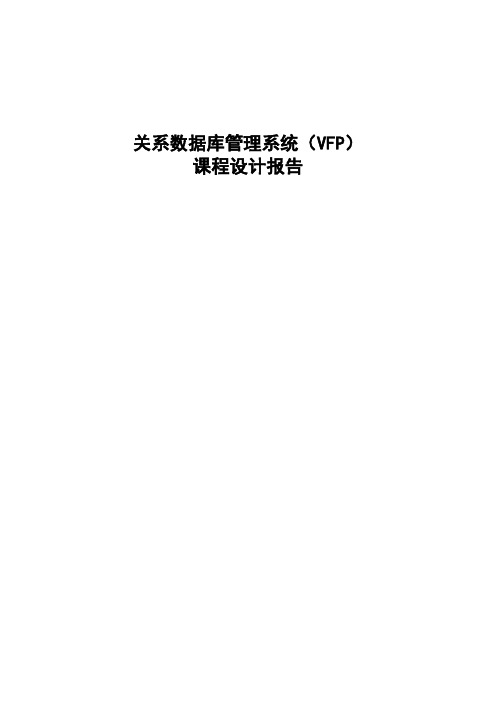
关系数据库管理系统(VFP)课程设计报告一、课程设计的目的通过一个小型而典型的开发试验项目的训练,促使学生进一步巩固、理解所学的基础知识,增强实际操作能力,丰富开发管理信息应用系统的认识和经验。
二、课程设计过程 (一)系统功能设计(二) 数据库表建立jsb 表,xs 表,kc 表,cj 表,yhdl 表。
并输入记录。
(用户名和密码都为555) 建立表与表之间的永久性关系。
(三) 菜单设计见系统功能模块设计。
(四) 模块详细设计1. 建立主程序,用来调用开始页面表单,进入系统.2. 建立开始页面表单,使用计时器控件使得字幕“欢迎进入教学信息管理系统”和“教学信息管理系统”动态出现。
设置命令按钮,实现进入登陆表单和退出系统。
3.系统维护,建立表单,命名为xtwh用户信息维护:将数据环境中添加yhdl表,在表单中标签控件和文本框控件,用于用户输入用户名和密码,添加命令按钮,并设置按钮的click事件,实现登陆和退出。
退出:在菜单中顶点菜单项中的过程中输入代码,实现退出VFP应用程序4.数据管理先创建可视化类,实现添加、更新、删除及查询等处理。
教师基本信息(jsxx):按JSb表的内容建立表单,将工具条添加到表单中,利用该表单进行成绩基本信息的添加、更新、删除及查询等处理。
学生基本信息(xsxx):按XS表的内容建立表单,将工具条添加到表单中,利用该表单进行成绩基本信息的添加、更新、删除及查询等处理。
课程基本信息(kcjbxx):按KC表的内容建立表单,将工具条添加到表单中,利用该表单进行成绩基本信息的添加、更新、删除及查询等处理。
学生成绩信息(cjjbxx):按CJ表的内容建立表单,将工具条添加到表单中,利用该表单进行成绩基本信息的添加、更新、删除及查询等处理。
5.查询设计教师任课情况:运用视图设计器,添加jsb表和kc表到视图设计器。
用函数求每个教师所教门课和总学时,选定所需字段和分组字段和联接等,实现教师情况的视图,视图命名为jsrkqk.学生选修课程信息:创建视图xsxkkcxx,将视图添加到数据环境中,设置组合框的controlsourceh,rowsourcetype和rowsource属性,使得当在一个组合框中选择学生后,在下面的GRID中反映该学生选修的课程名,课时数,任课教师及该门课程的成绩。
vfp实验报告怎么写
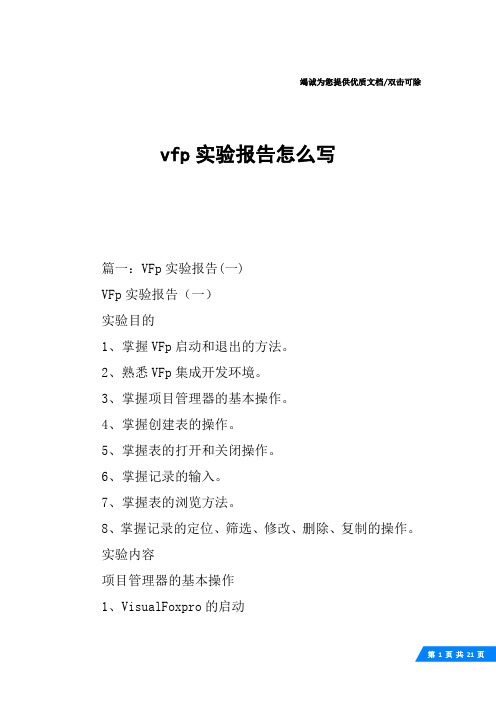
竭诚为您提供优质文档/双击可除vfp实验报告怎么写篇一:VFp实验报告(一)VFp实验报告(一)实验目的1、掌握VFp启动和退出的方法。
2、熟悉VFp集成开发环境。
3、掌握项目管理器的基本操作。
4、掌握创建表的操作。
5、掌握表的打开和关闭操作。
6、掌握记录的输入。
7、掌握表的浏览方法。
8、掌握记录的定位、筛选、修改、删除、复制的操作。
实验内容项目管理器的基本操作1、VisualFoxpro的启动方法1:通过“开始”菜单启动VisualFoxpro。
在windows桌面上,依次选择“开始”菜单→“程序”→“microsoftVisualFoxpro”,然后单击即可启动VisualFoxpro系统。
方法2:通过桌面快捷方式启动VisualFoxpro。
直接用鼠标双击桌面上VisualFoxpro的快捷图标即可。
2、VisualFoxpro的退出方法1:在VisualFoxpro的“文件”菜单中,选择“退出”。
方法2:在命令窗口中输入“quit”命令,并按下“enter”键。
方法3:单击VisualFoxpro标题栏右端的“关闭”按钮。
方法4:单击打开VisualFoxpro标题栏左端的“控制”菜单,选择“关闭”项。
3、VisualFoxpro的集成操作环境(1)熟悉VisualFoxpro的使用界面。
认识VisualFoxpro 系统的标题栏、菜单栏、常用工具栏、命令窗口、主窗口、状态栏,如下图所示:(2)菜单栏、工具栏的使用。
学会菜单栏的打开,了解常用菜单命令的功能;了解常用工具栏上命令按钮的功能和相应菜单命令的关系。
(3)命令窗口的使用。
1)了解命令窗口的作用。
2)命令窗口的关闭。
方法1:单击命令窗口的“关闭”按钮。
方法2:按ctrl+F4组合键。
方法3:单击常用工具栏上的“命令窗口”按钮。
3)命令窗口的打开。
方法1:单击常用工具栏上的“命令窗口”按钮。
方法2:按ctrl+F2组合键。
方法3:打开菜单栏上的“窗口”菜单,单击选择则其中的“命令窗口”命令。
vf课程设计实验报告模板
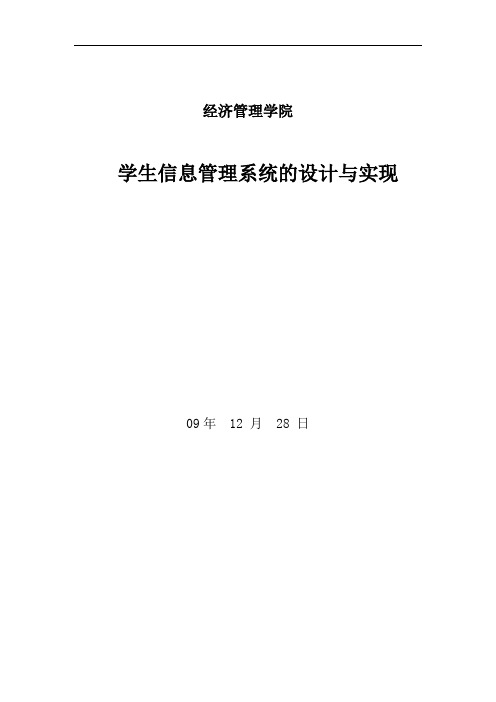
经济管理学院学生信息管理系统的设计与实现09年 12 月 28 日一、课程设计的目的和意义当今,人类正在步入一个以智力资源的占有和配置,知识生产、分配和使用为最重要因素的知识经济时代,为了适应知识经济时代发展的需要,大力推动信息产业的发展,我们通过对学生信息管理系统的设计,来提高学生的操作能力,及对理论知识的实践能力,从而提高学生的基本素质,使其能更好的满足社会需求。
学生信息管理系统是一个简单实用的系统,它是学校进行学生管理的好帮手。
此软件功能齐全,设计合理,使用方便,适合各种学校对繁杂的学生信息进行统筹管理,具有严格的系统使用权限管理,具有完善的管理功能,强大的查询功能。
它可以融入学校的信息管理系统中,不仅方便了学生信息各方面的管理,同时也为教师的管理带来了极大地便利。
我们进行本次课程设计的主要目的是通过上机实践操作,熟练掌握数据库的设计、表单的设计、表单与数据库的连接、SQL语言的使用和了解它的功能:数据定义、数据操纵、数据控制,以及简单VF程序的编写。
基本实现学生信息的管理,包括系统的登录、学生信息的录入、学生信息的浏览、学生信息的查询、学生信息的修改和学生信息的删除,并对Visual FoxPro6.0的各种功能有进一步的了解,为我们更进一步深入的学习奠定基础,并在实践中提高我们的实际应用能力,为我们以后的学习和工作提供方便,使我们更容易融入当今社会,顺应知识经济发展的趋势。
二、系统功能设计通过该系统可以基本实现学生信息的管理,包括系统的登录、学生信息的录入、学生信息的浏览、学生信息的查询、学生信息的修改和学生信息的删除。
系统功能模块如下图所示。
三、系统设计内容及步骤3.1 创建项目管理文件1.启动foxpro系统,建一个项目管理器,命名为“学生管理”。
3.2 数据库及数据表的设计1. 设计数据表的结构,数据表的结构如下:2. 建立数据库及表的操作如下:(1)选择项目管理器中的“数据”。
Visual FoxPro 课程设计实验报告 范本
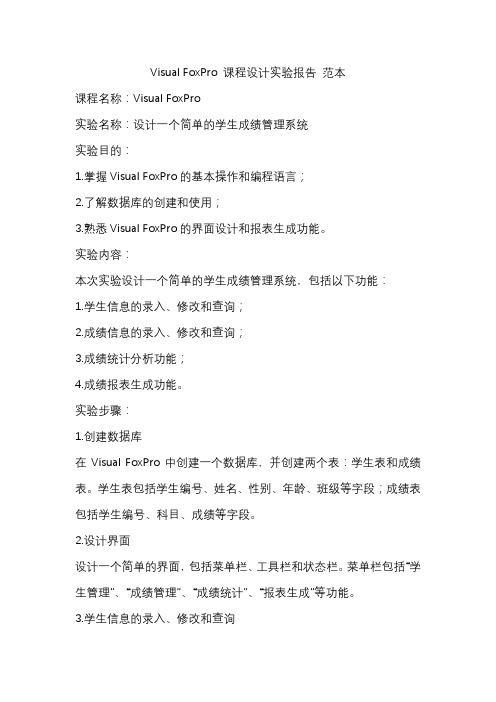
Visual FoxPro 课程设计实验报告范本课程名称:Visual FoxPro实验名称:设计一个简单的学生成绩管理系统实验目的:1.掌握Visual FoxPro的基本操作和编程语言;2.了解数据库的创建和使用;3.熟悉Visual FoxPro的界面设计和报表生成功能。
实验内容:本次实验设计一个简单的学生成绩管理系统,包括以下功能:1.学生信息的录入、修改和查询;2.成绩信息的录入、修改和查询;3.成绩统计分析功能;4.成绩报表生成功能。
实验步骤:1.创建数据库在Visual FoxPro中创建一个数据库,并创建两个表:学生表和成绩表。
学生表包括学生编号、姓名、性别、年龄、班级等字段;成绩表包括学生编号、科目、成绩等字段。
2.设计界面设计一个简单的界面,包括菜单栏、工具栏和状态栏。
菜单栏包括“学生管理”、“成绩管理”、“成绩统计”、“报表生成”等功能。
3.学生信息的录入、修改和查询在学生管理功能中,设计学生信息的录入、修改和查询功能。
录入学生信息时,可以通过表单的方式输入学生信息,并将信息保存到学生表中。
修改学生信息时,可以选择要修改的学生,并通过表单的方式修改学生信息。
查询学生信息时,可以根据学生编号、姓名、班级等条件进行查询,并将查询结果显示在表格中。
4.成绩信息的录入、修改和查询在成绩管理功能中,设计成绩信息的录入、修改和查询功能。
录入成绩信息时,可以选择学生和科目,并输入成绩信息,并将信息保存到成绩表中。
修改成绩信息时,可以选择要修改的成绩,并通过表单的方式修改成绩信息。
查询成绩信息时,可以根据学生编号、科目等条件进行查询,并将查询结果显示在表格中。
5.成绩统计分析功能在成绩统计功能中,设计成绩的平均分、最高分、最低分等统计分析功能,并将统计结果显示在界面上。
6.成绩报表生成功能在报表生成功能中,设计成绩报表的生成功能。
可以选择要生成的报表类型,如学生成绩单、科目成绩排名等,并将报表生成到指定位置。
vfp课程设计报告总结

vfp课程设计报告总结一、教学目标本课程的教学目标是使学生掌握VFP(Visual FoxPro)的基本语法、数据类型、运算符、流程控制语句、函数、数组和集合等基本概念,学会使用VFP进行程序设计和数据库管理。
1.掌握VFP的基本语法和数据类型。
2.掌握VFP的运算符和函数。
3.掌握VFP的流程控制语句。
4.掌握VFP的数组和集合。
5.掌握VFP的数据库管理和查询。
6.能够使用VFP编写简单的程序。
7.能够使用VFP进行数据库的设计和查询。
情感态度价值观目标:1.培养学生对计算机编程的兴趣和热情。
2.培养学生解决问题的能力和团队合作精神。
二、教学内容根据课程目标,教学内容主要包括VFP的基本语法、数据类型、运算符、流程控制语句、函数、数组和集合等基本概念,以及VFP在数据库管理方面的应用。
具体的教学大纲如下:第1周:VFP概述和基本语法1.1 VFP的发展历程和特点1.2 VFP的安装和运行环境1.3 VFP的基本语法第2周:数据类型和变量2.1 数据类型的分类和特点2.2 变量的声明和使用第3周:运算符和函数3.1 算术运算符和关系运算符3.2 逻辑运算符和位运算符3.3 常用数学函数和字符串函数第4周:流程控制语句4.1 顺序结构4.2 选择结构4.3 循环结构第5周:数组和集合5.1 数组的声明和使用5.2 集合的声明和使用第6周:数据库管理6.1 数据库的基本概念和操作6.2 表的创建和管理6.3 查询的创建和执行三、教学方法为了激发学生的学习兴趣和主动性,本课程将采用多种教学方法,包括讲授法、讨论法、案例分析法和实验法等。
1.讲授法:通过讲解VFP的基本概念和语法,使学生掌握VFP的基本知识。
2.讨论法:通过分组讨论和课堂讨论,培养学生的思考能力和团队合作精神。
3.案例分析法:通过分析实际案例,使学生了解VFP在数据库管理方面的应用。
4.实验法:通过实验操作,使学生掌握VFP的基本操作技能。
vfp实验报告(一、二)
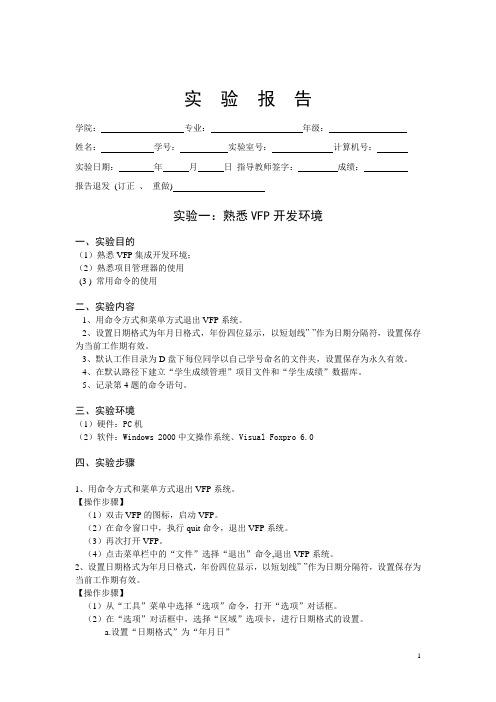
实验报告学院:专业:年级:姓名:学号:实验室号:_ 计算机号:实验日期:年月日指导教师签字:成绩:报告退发(订正、重做)实验一:熟悉VFP开发环境一、实验目的(1)熟悉VFP集成开发环境;(2)熟悉项目管理器的使用(3 ) 常用命令的使用二、实验内容1、用命令方式和菜单方式退出VFP系统。
2、设置日期格式为年月日格式,年份四位显示,以短划线”-”作为日期分隔符,设置保存为当前工作期有效。
3、默认工作目录为D盘下每位同学以自己学号命名的文件夹,设置保存为永久有效。
4、在默认路径下建立“学生成绩管理”项目文件和“学生成绩”数据库。
5、记录第4题的命令语句。
三、实验环境(1)硬件:PC机(2)软件:Windows 2000中文操作系统、Visual Foxpro 6.0四、实验步骤1、用命令方式和菜单方式退出VFP系统。
【操作步骤】(1)双击VFP的图标,启动VFP。
(2)在命令窗口中,执行quit命令,退出VFP系统。
(3)再次打开VFP。
(4)点击菜单栏中的“文件”选择“退出”命令,退出VFP系统。
2、设置日期格式为年月日格式,年份四位显示,以短划线”-”作为日期分隔符,设置保存为当前工作期有效。
【操作步骤】(1)从“工具”菜单中选择“选项”命令,打开“选项”对话框。
(2)在“选项”对话框中,选择“区域”选项卡,进行日期格式的设置。
a.设置“日期格式”为“年月日”b.在年份前的小框框内打勾,设置为默认值,点击确定。
c.选中“日期分隔符”复选框,并在对应的文本框中输入短横线“-”。
(3)单击“确定”按钮。
3、默认工作目录为D盘下每位同学以自己学号命名的文件夹,设置保存为永久有效。
【操作步骤】(1)在D盘中,建立以“060102060”命名的文件夹(2)从“工具”菜单中选择“选项”命令,打开“选项”对话框。
(3)在“选项”对话框中,选择“文件位置”选项卡。
(4)在“文件位置”选项卡中,选择“默认目录”。
vfp课程设计实验报告
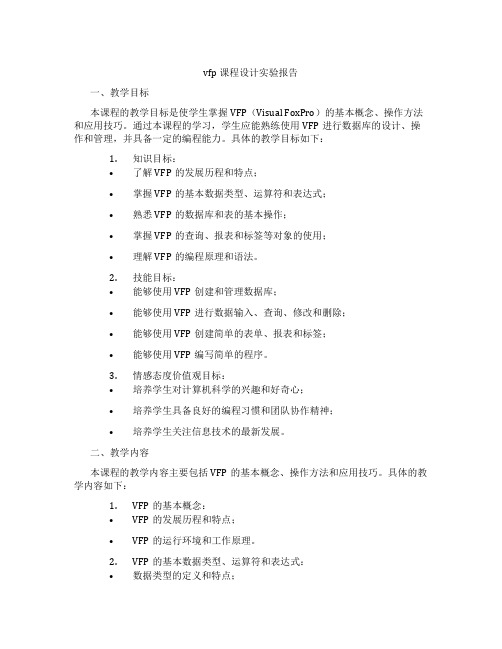
vfp课程设计实验报告一、教学目标本课程的教学目标是使学生掌握VFP(Visual FoxPro)的基本概念、操作方法和应用技巧。
通过本课程的学习,学生应能熟练使用VFP进行数据库的设计、操作和管理,并具备一定的编程能力。
具体的教学目标如下:1.知识目标:•了解VFP的发展历程和特点;•掌握VFP的基本数据类型、运算符和表达式;•熟悉VFP的数据库和表的基本操作;•掌握VFP的查询、报表和标签等对象的使用;•理解VFP的编程原理和语法。
2.技能目标:•能够使用VFP创建和管理数据库;•能够使用VFP进行数据输入、查询、修改和删除;•能够使用VFP创建简单的表单、报表和标签;•能够使用VFP编写简单的程序。
3.情感态度价值观目标:•培养学生对计算机科学的兴趣和好奇心;•培养学生具备良好的编程习惯和团队协作精神;•培养学生关注信息技术的最新发展。
二、教学内容本课程的教学内容主要包括VFP的基本概念、操作方法和应用技巧。
具体的教学内容如下:1.VFP的基本概念:•VFP的发展历程和特点;•VFP的运行环境和工作原理。
2.VFP的基本数据类型、运算符和表达式:•数据类型的定义和特点;•运算符的分类和用法;•表达式的组成和计算。
3.VFP的数据库和表的基本操作:•数据库的创建和管理;•表的创建、修改和删除;•数据输入、查询、修改和删除。
4.VFP的查询、报表和标签等对象的使用:•查询的创建和执行;•报表的设计和打印;•标签的设计和显示。
5.VFP的编程原理和语法:•程序的组成和结构;•常用编程语句和函数;•程序的调试和运行。
三、教学方法为了达到本课程的教学目标,我们将采用以下教学方法:1.讲授法:通过讲解VFP的基本概念、操作方法和应用技巧,使学生掌握相关知识。
2.案例分析法:通过分析实际案例,使学生了解VFP在实际应用中的重要作用。
3.实验法:安排实验课程,让学生亲自动手操作,巩固所学知识。
4.讨论法:学生进行小组讨论,培养学生的团队协作能力和问题解决能力。
VFP课程设计报告_图文.
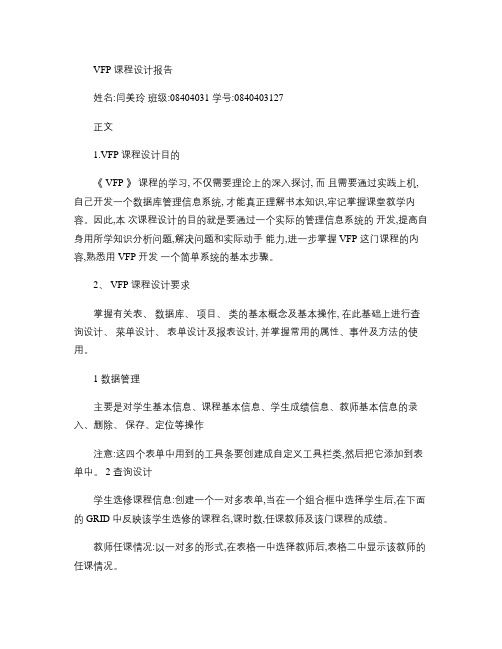
VFP 课程设计报告姓名:闫美玲班级:08404031 学号:0840403127正文1.VFP 课程设计目的《 VFP 》课程的学习, 不仅需要理论上的深入探讨, 而且需要通过实践上机,自己开发一个数据库管理信息系统, 才能真正理解书本知识,牢记掌握课堂教学内容。
因此,本次课程设计的目的就是要通过一个实际的管理信息系统的开发,提高自身用所学知识分析问题,解决问题和实际动手能力,进一步掌握 VFP 这门课程的内容,熟悉用 VFP 开发一个简单系统的基本步骤。
2、 VFP 课程设计要求掌握有关表、数据库、项目、类的基本概念及基本操作, 在此基础上进行查询设计、菜单设计、表单设计及报表设计, 并掌握常用的属性、事件及方法的使用。
1 数据管理主要是对学生基本信息、课程基本信息、学生成绩信息、教师基本信息的录入、删除、保存、定位等操作注意:这四个表单中用到的工具条要创建成自定义工具栏类,然后把它添加到表单中。
2 查询设计学生选修课程信息:创建一个一对多表单,当在一个组合框中选择学生后,在下面的 GRID 中反映该学生选修的课程名,课时数,任课教师及该门课程的成绩。
教师任课情况:以一对多的形式,在表格一中选择教师后,表格二中显示该教师的任课情况。
3 统计处理学生成绩统计:创建一个视图, 该视图用来反映每个学考选修了几门课, 总成绩是多少, 并将该视图加到表单的数据环境中,创建一个学生总成绩查询表单。
要求用页框来实现, 第一页反映学生的总成绩,第二页反映学生的明细成绩。
各教师的任课时数:创建一个视图, 该视图用来反映每个教师上了几门课, 总学时是多少,并将该视图加到表单的数据环境中,创建一个教师情况查询表单。
4 打印输出在报表设计器中设计一个学生总成绩报表,然后在学生总成绩查询表单上添加一个打印按钮,当按下该按钮时,调用上述创建的报表。
在报表设计器中设计一个教师任课信息报表,在菜单中调用该报表。
3、 VFP 课程设计内容学生成绩管理系统(2表结构成绩: 登陆教师课程学生(3 菜单设计 :上表中的系统功能模块即菜单。
VFP课程设计实践报告学生信息管理系统
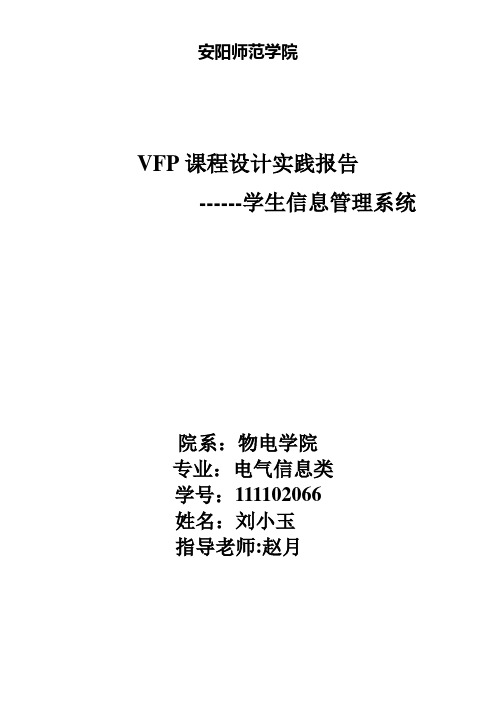
VFP课程设计实践报告------学生信息管理系统院系:物电学院专业:电气信息类学号:111102066姓名:刘小玉指导老师:赵月学生信息管理系统实践报告班级:电气2班学号:111102066 姓名:刘小玉我的学生信息管理系统实践作业制作过程:一期工作:1、制作系统首页表单:建立一表单,属性Caption的值设置为无,AutoCenter 设置为真,TitleBar表单为0-关闭,为使系统首页表单更加美观,在设置表单属性时特意给表单属性Picture值设置一张图片。
接着在表单上添加了三个标签,并设置了相关的属性,继而添加了一个命令按钮,设置命令按钮的Caption值为:点击进入系统,命令按钮的Click Event代码为:do form 系统登录Thisform.release2、系统登录表单:系统登录表单要求用户通过用户名和口令进入系统主菜单,所以在此之前先新建了一个自由表password.dbf用以存放用户名和口令。
设置属性Caption值为系统登录,设置表单的Load Event代码为:public i &&变量i用于存放密码输入次数i=0 &&变量i初始值为0use password.dbf在表单上添加三个标签,并按图示设置他们的Caption值。
添加一个组合框,设置组合框属性RowSource值为password.cry,,属性RowSource-Type的值为6-字段。
也可通过右击组合框,选择生成器,根据生成器向导完成。
添加一个文本框,设置属性PasswordChar的值为*,InputMask的值为999,设置Click Event 代码为thisform.textl.setfocus。
添加两个命令按钮,分别设置它们的Caption属性值。
设置“取消”按钮的Click Event代码为Release Thisform。
设置“确定”按钮的Click Event代码为:i=i+1locate for yhm = alltrim(bo1.value)if found().and.kl=alltrim(thisform.text1.value)do 主菜单.mprthisform.releaseelseif i<3=messagebox("密码错!"+chr(13)+"再试一次!",48,"警告")thisform.text1.setfocuselse=messagebox("已经输入3次了!"+chr(13)+"非法用户!",48,"严重警告") thisform.releaseendifEndif3、学生信息查询表单在表单中添加两个标签,一个文本框,一个表格和两个按钮。
VF实训报告
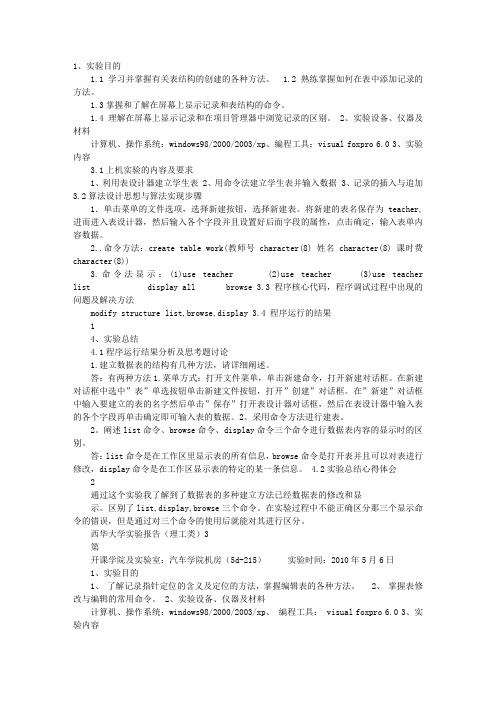
1、实验目的1.1 学习并掌握有关表结构的创建的各种方法。
1.2熟练掌握如何在表中添加记录的方法。
1.3掌握和了解在屏幕上显示记录和表结构的命令。
1.4理解在屏幕上显示记录和在项目管理器中浏览记录的区别。
2、实验设备、仪器及材料计算机、操作系统:windows98/2000/2003/xp、编程工具:visual foxpro 6.0 3、实验内容3.1上机实验的内容及要求1、利用表设计器建立学生表2、用命令法建立学生表并输入数据3、记录的插入与追加3.2算法设计思想与算法实现步骤1.单击菜单的文件选项,选择新建按钮,选择新建表。
将新建的表名保存为teacher,进而进入表设计器,然后输入各个字段并且设置好后面字段的属性,点击确定,输入表单内容数据。
2..命令方法:create table work(教师号 character(8) 姓名 character(8) 课时费character(8))3.命令法显示:(1)use teacher (2)use teacher (3)use teacher list display all browse 3.3程序核心代码,程序调试过程中出现的问题及解决方法modify structure list,browse,display 3.4 程序运行的结果1 4、实验总结4.1程序运行结果分析及思考题讨论1.建立数据表的结构有几种方法,请详细阐述。
答:有两种方法1.菜单方式:打开文件菜单,单击新建命令,打开新建对话框。
在新建对话框中选中”表”单选按钮单击新建文件按钮,打开”创建”对话框。
在”新建”对话框中输入要建立的表的名字然后单击”保存”打开表设计器对话框,然后在表设计器中输入表的各个字段再单击确定即可输入表的数据。
2。
采用命令方法进行建表。
2。
阐述list命令、browse命令、display命令三个命令进行数据表内容的显示时的区别。
答:list命令是在工作区里显示表的所有信息,browse命令是打开表并且可以对表进行修改,display命令是在工作区显示表的特定的某一条信息。
[VFP课程实验报告(三)]vfp实验报告
![[VFP课程实验报告(三)]vfp实验报告](https://img.taocdn.com/s3/m/eedbc4350a4c2e3f5727a5e9856a561252d32196.png)
[VFP课程实验报告(三)]vfp实验报告班级:学号:姓名:一、实验目的熟悉、掌握数据表操作命令和结构化查询语言(SQL),并能利用SQL提供的相关语句实现对数据表的操作二、实验要求掌握第三、五章的内容注意:姓名是您的大名,实验结束后该文件夹将被传入服务器,作为日后的考核与复习。
二、内容(一)用VisualFoxPro行命令完成下列操作1、打开book.dbf数据表,完成下列操作对书价进行调整,即对所有2000年(含2000年)之前的图书打五折。
操作完毕后关闭数据表。
请写出命令序列:请写出命令序列:3、求book.dbf中,图书的总价、平均单价、图书的数量、电子类图书的数量占图书的比例。
按图书总额:*******平均书价:*******图书数量:******电子类图书数量占:**.**%的格式显示其结果。
请写出命令序列:4、按类别对图书的书价求分类汇总,结果存放在TBOOK中请写出命令序列:5、对student.dbf数据表练习顺序查找和快速查找顺序查找姓名为“赵俊华”的记录,并显示是否找到顺序查找部门是“中文系”,姓名为“陈琼芝”的记录,并显示是否找到快速查找姓名为“史德海”的记录,并显示是否找到请写出命令序列:(二)用结构化查询语言完成下列操作1、在student.dbf数据表中插入一条记录,其值为:“历史系”,“0301590”,”令狐冲”,”男”,1976-11-8,,”在学”,”A618”,4902、为book数据表输入一条完整地记录,值为:“031200”,”文学”,”神雕侠侣”,”金庸”,”雪山飞狐出版社”,28,”04-05-06”3、金庸的小说打对折4、在Book数据表中有白寿彝所著的“中国通史”,请将其删除5、查询book数据表中所有的记录,并将查询以二维表形式输出到屏幕6、查史类的图书,并将结果存放在临时表temp1中,请用Browse命令观察临时表的数据7、统计文学类图书的总额8、求所有图书的平均价格9、按“类别”对Book.dbf进行分类,结果存放在Temp2中。
vf课程设计实验报告模板
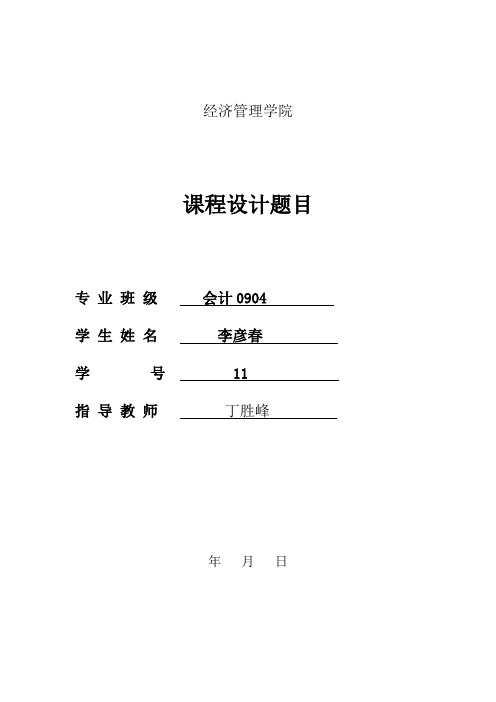
经济管理学院课程设计题目专业班级会计0904 学生姓名李彦春学号 11 指导教师丁胜峰年月日一、课程设计的目的和意义(字体:宋体;字号:小四)目的:根据《数据库管理系统》课程讲授内容,自主完成一个管理系统的设计,掌握课堂所讲的内容,熟悉VF软件的使用,提高用计算机解决实际问题的能力。
意义:通过本课程的设计,熟悉掌握了数据库的设计、表单的设计、表单与数据库的连接、SQL语言的使用以及简单VF程序的编写。
还可以进一步清楚数据库表单设计是如何实现的,掌握它可以设计出自己满意的应用程序。
二、系统功能设计要求:(字体:宋体;字号:小四)1.说明该系统能够实现哪些功能基本实现仓库材料的管理,包括系统的登录、材料入库信息的录入、材料出库信息的录入、材料入库信息的查询、材料出库信息的查询、库存材料信息的查询、库存材料信息的修改、库存材料信息的删除以及库存材料信息的统计。
2.画出系统功能模块图三、系统设计内容及步骤数据库表结构1.学生信息表结构字段名类型宽度小数位数索引学号字符型8 建立索引姓名字符型10性别字符型 2民族字符型10出生日期日期型8家庭地址字符型20 2所在班级字符型20 2专业班级字符型20 2入学日期日期型8政治面貌字符型143.1在项目管理器中新建一个项目:文件—新建—项目,如下所示:3.2登录界面设计3.3主界面设计3.4学生信息查询3.5学生信息录入3.6学生信息浏览3.7学生信息修改3.8学生信息删除3.9学生信息管理四、测试及分析对本系统作一个全面的评价:包括有何特点、存在的问题、改进意见等。
特点:(1)方便简单。
使用代码进行设计,该系统同可以使我们方便的登录学生信息管理系统,进行学生基本信息的查询,以及可以随意的浏览学生的每一条记录,也可以进行学生基本信息的修改,或删除,也可以录入,统计。
(2)减少数据冗余实现数据共享。
在数据库系统中,对数据的定义和描述已经从程序中分离出来,通过数据库管理系统来统一管理。
推荐VFP课程设计实验报告-学生成绩管理系统精品

推荐VFP课程设计实验报告-学生成绩管理系统精品实验一建立项目管理器、建立数据库和表、输入部分数据一、实验目的1.熟悉V isual Foxpro 项目管理器的使用;2.熟悉数据库的概念和V isual Foxpro 数据表的概念;3.掌握数据表的建立方法,数据直接输入的方法;4.熟练掌握表文件的打开、浏览、关闭。
二、实验内容;1.建立项目管理器“学生成绩管理系统”2.建立数据库“成绩库”,并创建4个与学生成绩管理系统工作密切相关的数据表“班级号名”、“学生”、“学生选课”、“课程”;3.直接为“班级号名”、“课程”两个数据表输入数据。
三、实验步骤(一)Visual Foxpro 基本操作1. Visual Foxpro 的启动开始→程序→ Visual Foxpro 6.0,或:双击桌面V isual Foxpro 6.0 快捷方式图标。
2. Visual Foxpro 的退出在V isual Foxpro 的命令窗口中键入q uit 或选V isual Foxpro 菜单中文件→退出。
13.工作目录及表单区域的设置·在机房的学生数据盘(例如D:盘)上建一目录,命名为“成绩管理”。
·进入V isual Foxpro,选菜单中的工具→选项→“文件位置”选项卡,找到“默认目录”,如图1-1。
图1-1 选择默认目录·点击“修改”按钮,进入图1-2,再单击按钮,按图1-2 设置后,单击“确定”按钮。
·单击“表单”选项卡,将“最大设计区”选为1024×768。
·单击“设置为默认值”按钮,再单击“确定”按钮。
注意:如果学生机房安装了还原卡,则每次上机或重新启动后都要重新进行以上第3步“工作目录及表单区域的设置。
”(二)项目管理器和数据库的建立21.项目管理器(1)什么是项目管理器项目管理器是V isual Foxpro 开发应用系统的综合性平台,在这里可以建立数据库、表单、菜单、程序、编译等。
【精编范文】vfp实验报告6.1-实用word文档 (21页)
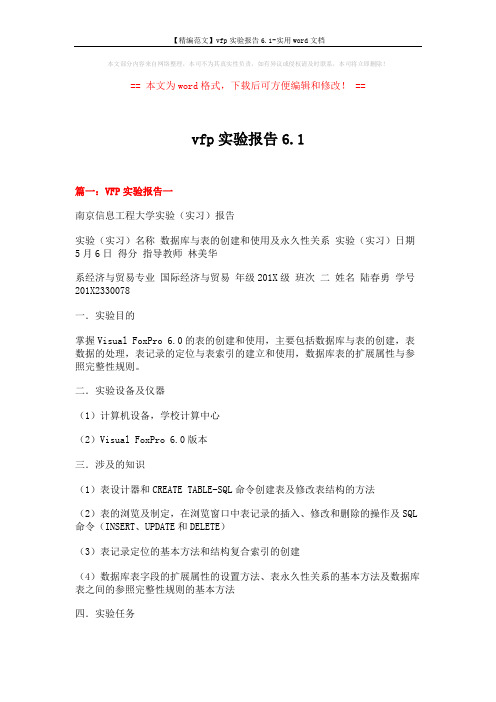
本文部分内容来自网络整理,本司不为其真实性负责,如有异议或侵权请及时联系,本司将立即删除!== 本文为word格式,下载后可方便编辑和修改! ==vfp实验报告6.1篇一:VFP实验报告一南京信息工程大学实验(实习)报告实验(实习)名称数据库与表的创建和使用及永久性关系实验(实习)日期5月6日得分指导教师林美华系经济与贸易专业国际经济与贸易年级201X级班次二姓名陆春勇学号201X2330078一.实验目的掌握Visual FoxPro 6.0的表的创建和使用,主要包括数据库与表的创建,表数据的处理,表记录的定位与表索引的建立和使用,数据库表的扩展属性与参照完整性规则。
二.实验设备及仪器(1)计算机设备,学校计算中心(2)Visual FoxPro 6.0版本三.涉及的知识(1)表设计器和CREATE TABLE-SQL命令创建表及修改表结构的方法(2)表的浏览及制定,在浏览窗口中表记录的插入、修改和删除的操作及SQL 命令(INSERT、UPDATE和DELETE)(3)表记录定位的基本方法和结构复合索引的创建(4)数据库表字段的扩展属性的设置方法、表永久性关系的基本方法及数据库表之间的参照完整性规则的基本方法四.实验任务(1)掌握表设计器和CREATE TABLE-SQL命令创建表(2)掌握表的浏览及制定,在浏览窗口中表记录的插入、修改和删除的操作及SQL命令(INSERT、UPDATE和DELETE)(3)掌握表记录定位的基本方法和结构复合索引的创建和使用方法(4)掌握数据库表字段的扩展属性的设置方法、表永久性关系的基本方法及数据库表之间的参照完整性规则的基本方法五.实验步骤(详细)(一)创建数据库表1、使用表设计器创建表(1)基于“项目管理器”窗口进行操作展开:展开数据库下的“sjk”选项,单击“sjk”选项下的“表”选项,单击“新建”命令按钮。
(2)在出现“新建表”对话框后,单击该对话框中的“新建表”命令按钮(3)在出现“新建”对话框后,输入表名“yxzy”(及保存该表的文件名),注意文件夹是否在当前文件夹,如果不在,请选择到该文件夹,单击“保存”命令按钮(4)在出现的“表设计器”对话框中,按图所示的内容输入表结构定义的信息(5)确认表结构定义信息已输入且正确后,单击“确定”命令按钮(6)在出现“现在输入数据吗?”提示框时,单击“否”命令按钮(7)这时,从“项目管理器”窗口看,数据库sjk的表目录下出现了yxzy表,单击yxzy前的加号可以查看该表所包含的字段名,如图所示(8)利用Windows资源管理器查看工作文件夹中的文件,可以发现软盘上生成了yxzy.db和yxzy.fpt文件2、利用CREAT TABLIE SQL命令创建表结构在“命令”窗口中,输入并执行如下命令:CREAT TABLE cj(xh C(8),kcdh C(4),cj N(5,1),bz M)(二)修改表结构1、使用设计器修改表结构在sjk数据库中有一个kc表(课程表)。
VF程序设计实验报告册(实践教程)
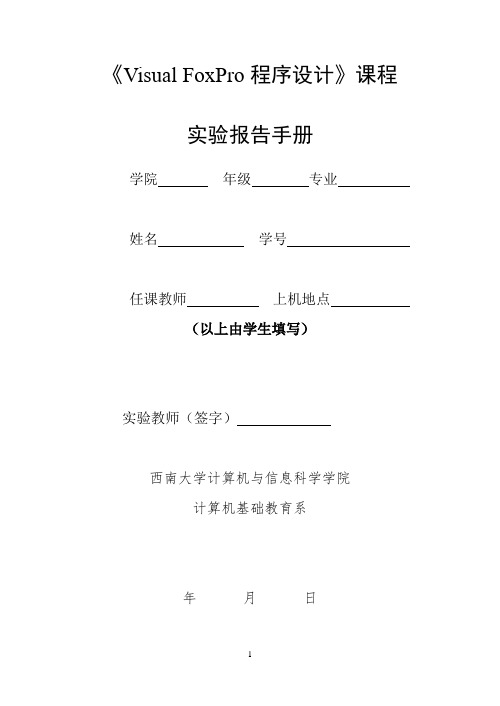
《Visual FoxPro程序设计》课程实验报告手册学院年级专业姓名学号任课教师上机地点(以上由学生填写)实验教师(签字)西南大学计算机与信息科学学院计算机基础教育系年月日一、实验说明本课程实验分为一般性实验(验证和简单设计)和综合性实验(课程设计)。
一般性实验学生需要按照要求填写阶段性的实验报告,其中包括实验内容、完成情况、小结(问题和收获)。
综合性设计学生需要按照规定格式、规定项目填写综合设计报告。
实验报告将作为实验成绩和综合设计成绩的依据之一。
本课程实验从开课学期第三周开始实习,每周2学时,该课程考试前一周结束实验。
除统一安排的时间外,学生还可根据自己的实际适当安排课余时间上机。
上机内容由任课教师或实验室给定。
基础好的同学可在教师的指导下自选实验内容。
二、实验目的1、进一步加深对关系数据库及DBMS概念的理解。
2、熟练掌握Visual FoxPro提供的对数据库进行操作的各种命令,使自己具有较全面的操作数据库的基本技能。
4、通过编写程序,理解面向过程和面向对象程序设计的特点。
5、掌握上机调试程序的方法和技术,逐步提高调试程序的能力。
6、提高程序设计和编写程序的能力。
三、实验要求1、在完成了阶段性实验后,所有的学生应在“实验报告”中填写本次阶段性实验内容。
2、每次实验课将考勤,并作为实验成绩的重要依据。
4、每次实验前学生必须充分准备每次的实验内容(预习相关知识、书写解题算法和程序代码),以保证每次上机实验的效果。
实验过程中必须独立完成。
5、学期结束时,每位同学应将自己的《综合性设计报告》交各专业班长或学习委员,由班长以专业为单位、按学号从小到大排列好,按照实验指导老师的要求交实验指导教师批改。
否则无成绩。
四、实验报告要求一共要求写三个阶段性实验报告和一个综合性实验报告,与每份实验报告对应产生的电子文档交由实验老师指定的位置,该电子文档也将作为实验成绩评定的依据之一。
五、实验任务书教材:《Visual FoxPro程序设计教程》重庆大学出版社实验参考书:《Visual FoxPro程序设计实践教程》重庆大学出版社实验一:Visual FoxPro环境设置和项目管理器的使用实验目的:熟悉VF界面和项目管理器的使用实验要求:1、熟悉掌握Visual Foxpro6.0启动和退出方法2、熟悉Visual Foxpro6.0的集成环境3、掌握项目的创建、关闭和打开方法4、掌握一般意义上的新建、打开和关闭等基本操作实验内容:验证性实验:实践教程:VFP实验中实验1实验二:Visual FoxPro6.0的基本操作(常量、变量及表达式、常用函数的使用)实验目的:熟悉常量、变量及表达式、常用函数的使用实验要求:1、理解VFP中的各种数据类型,掌握有关变量的各种操作。
VF实验报告-(5)
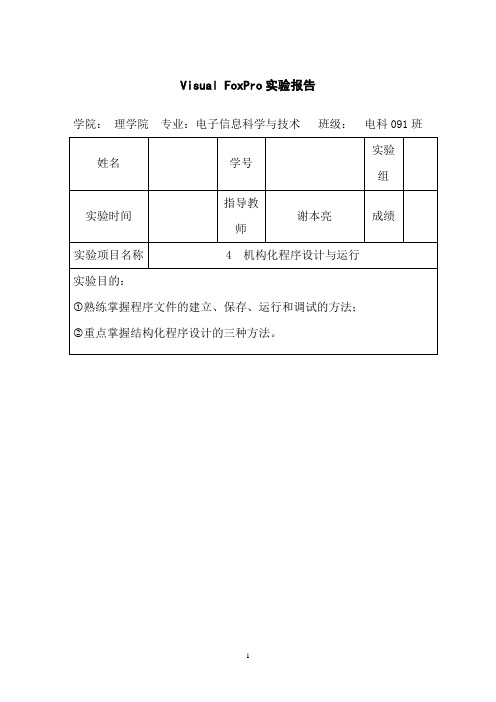
Visual FoxPro实验报告
学院:理学院专业:电子信息科学与技术班级:电科091班
实验内容:
1)创建程序文件:执行命令“MODIFY COMMAND S2-4-1”,在程序编辑窗口中输入程序,执行过程如下:
程序编写如下:
运行程序:
程序运行结果与预想的结果相同
2)编写程序 S2-4-2.PRG 程序编写如下:
程序运行结果如下:货物存在时:
货物不存在时:
程序运行是正确的,说明程序编写是合理的。
3)编写程序 S2-4-3a.PRG ,程序编写如下:
运行程序:
员工号存在,且有订单时:
无订单时:
程序运行结果是正确的,说明程序编写也是正确的。
4)编写程序 S2-4-3b ,程序编写如下:
程序运行如下:
5)编写程序S2-4-4 ,程序编写如下:
程序运行结果如下:
实验总结
1通过实验熟练掌握程序文件的建立(命令方式 MODIFY COMMAND 〈程序文件名〉)、保存、运行(命令方式在Command 窗口中,输入如下命令,则程序文件被调用。
命令格式: DO 〈程序文件名〉)和调试的方法;
2.掌握了结构化程序设计的三种方法。
任何复杂的算法,都可以由顺序结构、选择(分支)结构和循。
- 1、下载文档前请自行甄别文档内容的完整性,平台不提供额外的编辑、内容补充、找答案等附加服务。
- 2、"仅部分预览"的文档,不可在线预览部分如存在完整性等问题,可反馈申请退款(可完整预览的文档不适用该条件!)。
- 3、如文档侵犯您的权益,请联系客服反馈,我们会尽快为您处理(人工客服工作时间:9:00-18:30)。
江苏师范大学《数据库原理及应用》实验报告实验名称:班级情况数据库班级:姓名:学号:实验日期:2014年1月9日指导教师:吴庆忠江苏师范大学测绘学院一、实验目的及意义通过这次数据库应用系统开发实践,我相信本人对数据库应用系统开发有了更深、更具体的认识,也有了很多体会。
我们进行本次课程设计的主要目的是通过上机实践操作,熟练掌握数据库的设计、表单的设计、表单与数据库的连接、SQL语言的使用和了解它的功能:数据定义、数据操纵、数据控制,以及简单VF程序的编写。
基本实现学生信息的管理,包括系统的登录、学生信息的录入、学生信息的浏览、学生信息的查询、学生信息的修改和学生信息的删除,并对Visual FoxPro6.0的各种功能有进一步的了解,为我们更进一步深入的学习奠定基础,并在实践中提高我们的实际应用能力,为我们以后的学习和工作提供方便,使我们更容易融入当今社会,顺应知识经济发展的趋势。
这次设计的体会大概就是这些了,到最后还是有一些问题解决不了,看来数据库设计系统也不是那么简单的一件事,所以以后自己一定得加强这方面知识的巩固和学习,多与同学交流,多向老师请教。
二.实验要求以及目的1.要养成使用项目管理器进行系统开发的良好习惯,合理设置开发环境和工作目录,文件目录明确有序;2.数据库内容丰富,至少要由3张以上的表构成,子表的记录数不少于200条,主表的记录数不少于50条,且表间主次关系明确;3.应创建具有各种实际功能的表单,表单个数不少于10个,其中必须有一个主表单;4.创建具有不同用途、信息丰富的报表,报表个数不少于3个;5.设计一个界面友好、功能丰富的应用菜单,至少要有4个下拉菜单,菜单项数不少于10个,要有一个系统退出菜单;6.设计一个系统登录表单和主文件;7.系统连编通过,且能够生成可执行文件;8.开发的数据库应用系统能够正确运行;9.撰写设计性实验报告;10.以班级为单位,将每位同学开发的数据库应用系统汇总后刻录一张光盘,以作备案存档。
三、实验内容通过该系统可以基本实现班级信息的管理四、实验步骤1.登入界面的制作流程制作制作步骤如下:一、新建表单,将表单的caption属性值设置为“系统登录”,ShowWindow属性值设置为“2-作为顶层表单”,width属性值设置为295,height属性值设置为100,AutoCenter属性值设置为,并将表单保存为“系统登录.scx”。
二、继续设置该表单的属性:将表单的MaxButton及MinButton属性值均设置为.f.,这样就屏蔽掉了表单的最大化和最小化按钮,成为只有一个关闭按钮的对话框。
三、向表单添加两个label控件,将它们的caption属性值分别设置为“用户名”和“密码”。
四、向表单添加两个文本框控件,并将其中的Text2的PasswordChar属性值设置为“*”。
五、向表单添加两个命令按钮command1和command2,将它们的caption属性值分别设置为“确定”和“退出”。
六、适当调整各控件在表单上的位置及大小,调整后的表单设计器如下图:七、右击表单空白处,选“数据环境”命令,将“管理”表添加到表单的数据环境中。
八、添加事件代码:(一)表单的init事件代码: public cn &&声明全局变量,用于计算登录次数 cn=0 (二) 表单的unload事件: close allclear events quit (三)接收用户名的文本框Text1的KeyPress事件代码: LPARAMETERS nKeyCode, nShiftAltCtrl if nKeyCode=13.and.!empty(this.value) &&输入用户名后按回车即进入输密码 thisform.Text2.enabled=.t.thisform.Text2.setfocus endif (四)“确定”按钮command1的click事件代码: cname=alltrim(thisform.text1.value)ppassword=alltrim(thisform.text2.value) cn=cn+1 if cn=3 thisform.release endif set exact on go top locate for 操作员姓名=cname.and.密码=ppassword if eof() messagebox('用户名或密码错误,请重新输入!','系统提示') return elsethisform.visible=.f. do form 主表单 &&调入主界面表单 endif set exact off &&设置字符非精确比较(五)“退出”按钮command2的click事件代码:thisform.release1,可以通过命令创建,CREATE TABLE命令;2,可以通过菜单上的‘新建’,3,可以通知工具栏中的第一个按钮来实现,(其实它也是‘新建’所包含的)2,1)选定菜单命令“工具|向导|表单”,即显示“向导选取”对话框)→在列表中选定“一对多表单向导”选项,即出现“一对多表单向导”对话框→以“订货”数据库的“订单”表为父表并选用全部字段→以“订单明细”表为子表并选用货号和数量字段→单击“完成”按钮,,接着在“完成”对话框中选定“保存表单并用表单设计器修改表单”选项按钮(参阅主教材图6.5),然后将表单文件取名为“11测绘学生成绩”。
保存后表单设计器参照图2.6.2缩小表格,移动对象4.创建报表用“报表向导”创建简单的单表或多表报表。
用“快速报表”从单表中创建一个简单报表。
用“报表设计器”修改已有的报表或创建自己的报表。
以上每种方法创建的报表布局文件都可以用“报表设计器”进行修改。
“报表向导”是创建报表的最简单途径,它自动提供很多“报表设计器”的定制功能。
“快速报表”是创建简单布局的最迅速途径。
如果直接在“报表设计器”内创建报表,“报表设计器”将提供一个空白布局。
修改布局如果已有一个空白报表或标签,或者已通过向导或“快速报表”生成了一个不算很符合要求的报表,下一步就可以在“报表设计器”中修改它5.创建查询创建查询的方法有两种:一是使用查询向导,二是使用查询设计器。
使用查询设计器创建查询的基本步骤:①启动查询设计器②添加表③设置表间关联④选择显示字段⑤设置筛选记录条件⑥排序,分组查询结果⑦设置查询输出类型使用查询向导创建查询:开待查询的数据表②从文件菜单中单击新建③在新建对话框中选择查询并单击向导④选择查询向导⑤从单张或多张相关的表中进行字段选取⑥设置筛选条件⑦设置排序次序⑧选择查询结果的保存方式⑨给出查询文件名并选择保存位置⑩查询结果显示在查询窗口中6.报表设计①打开“报表向导”:在“项目管理器”的“全部”或“文档”选项卡中,选择“报表”,单击“新建按钮”,弹出“新建报表”对话框。
在该对话框中,单击“报表向导”按钮,弹出“向导选取”对话框。
在vfp中,提供两种不同的报表向导:一是“报表向导”,针对单一的表或视图进行操作;二是“一对多报表向导”,针对多表或视图进行操作。
我们根据具体情况,选择相应的向导。
这里假设我们操作的是单一的表,所以选择“报表向导”,系统会按步骤弹出一系列对话框。
②字段选取。
在这个对话框中,选择要在报表中输出的字段。
首先,单周“数据库和表”列表框右侧的按钮选择报表的数据源,然后选择所需的字段。
③分组记录,在此对话框中,如果需要,可设置分组控制,最多设置三级分组。
在选定一个字段后,单击“分组选项”按钮,打开“分组间隔”对话框,设置分组是根据整个字段还是字段的前几个字符。
④选择报表样式,在此对话框中,可以设置报表的样式,有经营式,账务式,简报式,带区式和随意式5种。
⑤定义报表布局,在此对话框中,可以通过对“列数”,字段布局,“方向”的设置来定义报表的布局。
其中,“列数”定义报表的分栏数;“字段布局”定义报表是列报表还是行报表;“方向”定义报表在打印纸上的打印方向是横向还是纵向。
如果在向导的步骤二设置了记录分组,则此处的“列数”和“字段布局”是不可用的。
⑥排序记录,在此对话框中,可设置排序的字段,最多设置3个。
⑦完成,这一步可设置报表的标题,可在离开报表向导前预览报表,可以选择退出报表向导的方式。
7.表单设计表单分析以VF6.0表单设计开发的“网站管理系统数据库及其人员信息表记录修改表单”,它是网站工作人员进行网站人员信息管理的好帮手。
此外,通过对该系统的设计可以更进一步清楚数据库表单设计是如何实现的,掌握它可以设计出自己满意的应用程序。
此系统设计简单、有实用性,通过该表单我们可以熟悉表单设计器工具,逐步熟练使用各种控件、技术和手段,熟练掌握总体设计、数据库设计、表单设计,表单能够实现预定的功能,运行稳定,操作方便,唯一不足的地方就是整个各个环节都要求我们自己动手,并且命令程序过于繁杂。
设计步骤:①在项目管理器中,文档->表单->新建。
②设计属性有Caption AutoCenter Height Width WindowType Icon③添加各标签、文本框,设定文本框与源表中源字段的绑定有代码的写代码,如属性InteractiveChange Event 当用鼠标或键盘修改控件的值时发生的事件④创建命令按钮在设计表单时,一般应考虑一下原则:从用户的角度设计表单,即使用用户熟悉的控件、术语和处理方法来设计表单。
表单的外观、操作与Windows中常见的窗口/对话框应尽可能地一致,使表单尽可能地简单、易操作。
例如,使用命令按钮来响应用户的单击动作,而不是响应用户的双击动作等。
应用程序中的表单界面应尽可能的保持一致。
根据任务的不同,设计不同的表单和表单中的控件,以便于用户的使用。
根据表单中控件的数量、所表达的数据性质等,设计表单中控件的布局或表单中包含的页面数。
对于用户操作表单不要有过多的限制,应允许用户的一些错误操作,并能做出相应的处理,即具有一定的容错能力。
四、实验代码一、数据库的建立、打开、关闭和删除建立数据库:CREATE DATABASE [databasename|?]从磁盘中删除数据库:DELETE DATABASE databasename|?打开数据库:OPEN DATABASE [EXCLUSIVE|SHARED][NOUPDATE]打开数据库设计器(允许用户按交互方式编辑当前数据库):MODIFY DATABASE [databasename|?]指定的数据库databasename为当前数据库。
指定当前的数据库:SET DA TABASE TO [databasename]Databasename必须为已经打开的数据库。
